Wie kann ich mit DaVinci Resolve Studio 16 zwischen MacOS und Windows in QTS 4.4.3 zusammenarbeiten?
Dieses Tutorial erklärt den Prozess der Erstellung einer kollaborativen Online-Bearbeitungsumgebung für mehrere Benutzer mit DaVinci Resolve Studio 16 und Ihrem QNAP-NAS. Die in diesem Tutorial behandelten Kollaborationsfunktionen werden von der kostenlosen Version von DaVinci Resolve Studio nicht unterstützt.
Netzwerk-Topographie

| Element | Kommentar |
|---|---|
| 1 | QNAP-NAS mit QTS 4.4.3 |
| 2 | 10 Gbps Cat 6-Anschluss |
| 3 | 10 Gbps Cat 6-Anschluss |
| 4 | QNAP QSW-1208-8C-Switch |
| 5 | 10 Gbps Cat 6-Anschluss |
| 6 | 10 Gbps Cat 6-Anschluss |
| 7 | macOS-Workstation mit einem 10GbE-Netzwerkadapter |
| 8 | Windows-Workstation mit einem 10GbE-Netzwerkadapter |
Das NAS konfigurieren
Bevor Sie DaVinci Studio konfigurieren, müssen Sie Ihr QNAP-NAS für das Hosten der kollaborativen Umgebung vorbereiten.
Einen Freigabeordner erstellen
Die erste Aufgabe besteht darin, einen leeren Ordner auf dem NAS zu erstellen. Dieser Ordner wird vom PostgreSQL-Container zum Speichern der DaVinci-Datenbank verwendet. Das Speichern der Datenbank auf diese Weise ermöglicht die Beibehaltung der Daten, auch wenn der Container entfernt wird. Der PostgreSQL-Container kann nur leere Ordner mounten.
- Melden Sie sich bei QTS an.
- Öffnen Sie File Station.
- Klicken Sie auf
 .
. - Wählen Sie Ausgewählter Freigabeordner.

Es wird ein Freigabeordner erstellt. - Navigieren Sie zum erstellten Ordner.
- Klicken Sie auf
 .
. - Wählen Sie Ordner.

Es wird ein leerer Ordner erstellt.
Container Station installieren
- Melden Sie sich bei QTS an.
- Öffnen Sie App Center.
- Suchen Sie nach Container Station.
- Klicken Sie auf Installieren.
App Center installiert Container Station.

Den PostgreSQL-Container installieren
- Wechseln Sie zu Container Station > Erstellen.
- Suchen Sie die Suchleiste.
- Geben Sie postgresql ein.
- Wechseln Sie zur Registerkarte Docker Hub.

- Suchen Sie den offiziellen postgres-Container.

- Klicken Sie auf Installieren.
Das Fenster Version installieren wählen wird geöffnet.

- Wählen Sie Version 9.5.4.
- Klicken Sie auf Weiter.
Das Fenster Container erstellen wird geöffnet. - Konfigurieren Sie die PostgreSQL-Container-Einstellungen.
- Klicken Sie auf Erweiterte Einstellungen.

- Konfigurieren Sie die Portweiterleitung.
- Wechseln Sie zu Netzwerk > Portweiterleitung.
- Klicken Sie auf Hinzufügen.
- Setzen Sie den Host-Port auf 5432.
- Setzen Sie den Container-Port auf 5432.

- Konfigurieren Sie Freigabeordner.
- Wechseln Sie zu Freigabeordner > Volume vom Host.
- Klicken Sie auf Hinzufügen.
- Legen Sie Volume vom Host fest.
- Identifizieren Sie einen leeren Ordner.
- Geben Sie den Pfad zum Ordner ein.
- Legen Sie Punkt einbinden fest.
- Geben Sie /var/lib/postgresql/data ein.
- Wählen Sie Lesen.
- Wählen Sie Schreiben.
- Klicken Sie auf Erstellen.

- Überprüfen Sie die Container-Einstellungen.
- Klicken Sie auf OK.
Container Station erstellt den Container.


Der PostgreSQL-Container wird ausgeführt. Auf der Seite Übersicht können Sie den Status des Containers überprüfen oder ihn weiter konfigurieren.
Die Datei pg_hba.conf & postgresql.conf ändern
SSH-Verbindungen zulassen
- Wechseln Sie zu Systemsteuerung > Netzwerk- und Dateidienste > Telnet/SSH.

- Wählen Sie SSH-Verbindung zulassen.
- Setzen Sie den Port auf 22.
- Klicken Sie auf Übernehmen.
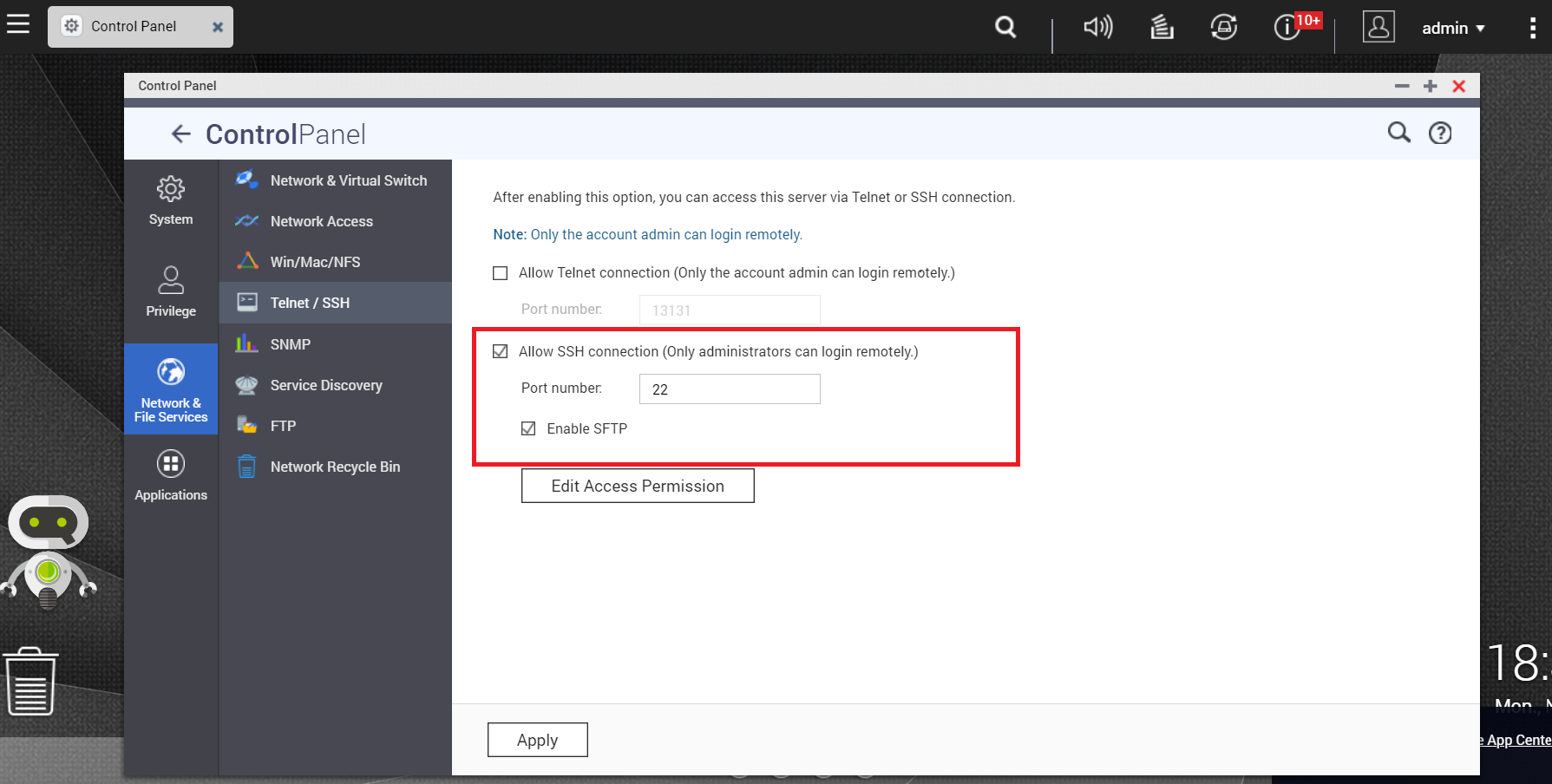
Die Datei pg_hba.conf ändern
Dieser Prozess führt Sie durch den Prozess der Änderung der Datei pg_hba.conf, um externe TCP/IP-Verbindungen zuzulassen.
- Richten Sie eine SSH-Verbindung mit dem NAS ein.
- Melden Sie sich beim MacOS-Gerät an.
- Öffnen Sie das Terminal.
- Geben Sie den folgenden Befehl ein.
ssh admin@<IHRE_NAS_IP> - Geben Sie das NAS-Administratorpasswort ein.
- Suchen Sie die Datei pg_hba.conf.
- Geben Sie den folgenden Befehl ein.
find / -name pg_hba.conf - Notieren Sie den zurückgegebenen Pfad.
- Geben Sie den folgenden Befehl ein.
- Öffnen Sie die Datei.
- Geben Sie den folgenden Befehl ein.
cat <RETURNED PATH TO FILE>
- Geben Sie den folgenden Befehl ein.
- Ändern Sie die Datei.
- Geben Sie den folgenden Befehl ein.
echo "host all all <YOUR NAS IP>/<NETWORK SEGMENT> trust" >
<RETURNED PATH TO FILE>
DaVinci Resolve Studio lässt die Verwendung eines md5 oder Passworts aus Sicherheitsgründen nicht zu. Wenn Sie ein privates Netzwerk haben, sollte dies kein Problem sein. - Geben Sie den folgenden Befehl ein.
- Überprüfen Sie die Änderung.
- Geben Sie den folgenden Befehl ein.
cat <RETURNED PATH TO FILE>
- Geben Sie den folgenden Befehl ein.
Die Datei postgresql.conf ändern
Dieser Prozess zeigt Ihnen, wie Sie die Abhöradresse Ihrer Datei postgresql.conf so ändern können, dass sie auf eine externe IP-Adresse statt nur auf eine localhost-IP-Adresse hört.
- Richten Sie eine SSH-Verbindung mit dem NAS ein.
- Melden Sie sich beim MacOS-Gerät an.
- Öffnen Sie das Terminal.
- Geben Sie den folgenden Befehl ein.
ssh admin@<IHRE_NAS_IP> - Geben Sie das NAS-Administratorpasswort ein.
- Suchen Sie die Datei pg_hba.conf.
- Geben Sie den folgenden Befehl ein.
find / -name postgresql.conf - Notieren Sie den zurückgegebenen Pfad.
- Geben Sie den folgenden Befehl ein.
- Öffnen Sie die Datei.
- Geben Sie den folgenden Befehl ein.
cat <RETURNED PATH TO FILE>
- Geben Sie den folgenden Befehl ein.
- Ändern Sie die Datei.
- Geben Sie den folgenden Befehl ein.
echo "listen_addresses = '*' " >>
<RETURNED PATH TO FILE>
- Geben Sie den folgenden Befehl ein.
- Überprüfen Sie die Änderung.
- Geben Sie den folgenden Befehl ein.
cat <RETURNED PATH TO FILE>
- Geben Sie den folgenden Befehl ein.
Sie müssen das QNAP-NAS neu starten, um die Änderungen abzuschließen.
Freigabeordner zu Ihrer Workstation zuordnen
Nach der Konfiguration des NAS können Sie den Freigabeordner Ihren Workstations als Netzlaufwerk zuordnen. Dadurch können Sie aus Davinci Resolve Studio 16 heraus auf den Ordner zugreifen.
Netzwerklaufwerke auf macOS zuordnen
- Melden Sie sich bei macOS an.
- Wechseln Sie zu Finder > Gehe zu > Mit Server verbinden.

Das Fenster Mit Server verbinden wird geöffnet. - Geben Sie smb://<IHRE NAS-IP-ADRESSE> ein.
- Klicken Sie auf Verbinden.
Es wird ein Anmeldefenster geöffnet. - Geben Sie Ihren Administrator-Benutzernamen des QNAP-NAS ein.
- Geben Sie Ihr Administrator-Passwort des QNAP-NAS ein.

- Klicken Sie auf Verbinden.
Es wird ein Fenster für die Ordnerauswahl geöffnet. - Wählen Sie den freigegebenen DaVinci-Datenbankordner.
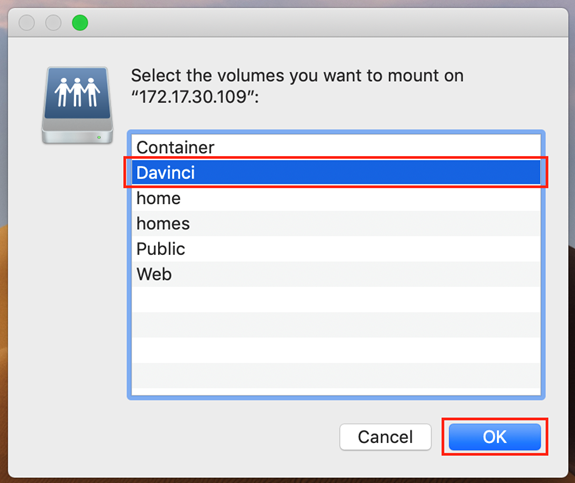
- Klicken Sie auf OK.
macOS ordnet den Freigabeordner zu.
Netzwerklaufwerke auf Windows 10 zuordnen
- Melden Sie sich bei Windows 10 an.
- Öffnen Sie ein Explorer-Fenster.
- Stellen Sie die Verbindung zum NAS her.
- Geben Sie die \\<NAS-IP-ADRESSE> ein.
- Es wird ein Anmeldefenster geöffnet.
- Geben Sie Ihren Administrator-Benutzernamen des QNAP-NAS ein.
- Geben Sie Ihr Administrator-Passwort des QNAP-NAS ein.
- Klicken Sie auf OK.
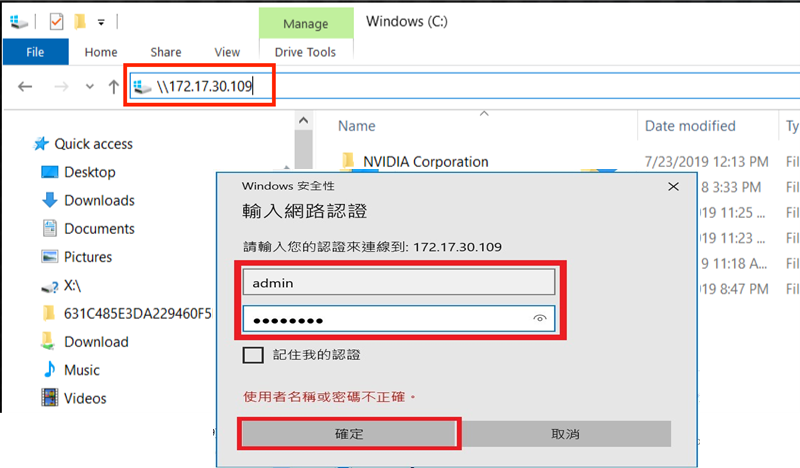
Windows stellt die Verbindung zum NAS her.
- Klicken Sie mit der rechten Maustaste auf den freigegebenen DaVinci-Datenbankordner.
- Wählen Sie Netzlaufwerk zuordnen.
Das Fenster "Netzlaufwerk zuordnen" wird geöffnet.

- Klicken Sie auf Fertigstellen.
Windows 10 ordnet den Freigabeordner zu.
DaVinci Resolve Studio 16 konfigurieren
Jetzt, da die Freigabeordner Ihren Workstations zugeordnet sind, können Sie DaVinci Resolve Studio konfigurieren. Der erste Schritt ist das Erstellen einer Datenbank im zuvor erstellten PostgreSQL-Container.
Eine neue DaVinci-Datenbank erstellen
- Öffnen Sie DaVinci Resolve.
- Klicken Sie auf Neue Datenbank.

Das Fenster Neue Datenbank wird geöffnet. - Klicken Sie auf Erstellen.
- Geben Sie einen Datenbanknamen ein.
- Legen Sie den Speicherort auf Ihre NAS-IP-Adresse fest.
- Klicken Sie auf Erstellen.

DaVinci erstellt die neue Datenbank.
Ein neues DaVinci-Projekt erstellen
- Wählen Sie die erstellte PostgreSQL-Datenbank.
- Klicken Sie auf Neues Projekt.
Das Fenster Neues Projekt erstellen wird geöffnet. - Geben Sie einen Projektnamen ein.
- Klicken Sie auf Erstellen.
DaVinci erstellt das neue Projekt.

DaVinci-Projekteinstellungen konfigurieren
- Öffnen Sie das zuvor erstellte Projekt.
- Wechseln Sie zu Datei > Projekteinstellungen.

Das Fenster Projekteinstellungen wird geöffnet. - Wechseln Sie zu Mastereinstellungen.
- Konfigurieren Sie die Arbeitsordner.

- Legen Sie den Speicherort der Cache-Dateien auf den NAS-Ordner fest.
- Legen Sie den Speicherort "Galerie-Fotos" auf den NAS-Ordner fest.
- Wechseln Sie zu Aufnahme und Wiedergabe.
- Konfigurieren Sie die Aufnahmeeinstellungen.
- Legen Sie den Speicherort "Clips speichern" auf den NAS-Ordner fest.

- Legen Sie den Speicherort "Clips speichern" auf den NAS-Ordner fest.
- Klicken Sie auf Speichern.
Es wird ein Bestätigungsfenster geöffnet. - Klicken Sie auf Aktualisieren.

Optional: Die Einstellung "Mapped Mount" konfigurieren
Wenn Ihre DaVinci-Umgebung sowohl Mac- als auch Windows-Workstations verwendet, müssen Sie zusätzliche Schritte durchführen, um sicherzustellen, dass die gemeinsame Umgebung korrekt funktioniert. Wenn Sie nicht sowohl Windows- als auch Mac-Workstations verwenden, ist dieser Schritt nicht erforderlich.
Die Einstellung "Mapped Mount" auf macOS konfigurieren
- Öffnen Sie DaVinci Resolve Studio.
- Wechseln Sie zu DaVinci Resolve > Voreinstellungen.

Das Fenster Voreinstellungen wird geöffnet. - Wechseln Sie zu Medienspeicher.
- Klicken Sie auf Hinzufügen.
- Legen Sie den Mount-Speicherort auf das zugeordnete macOS-Netzlaufwerk fest (/Volumes/Davinci).
- Legen Sie den Speicherort "Mapped Mount" auf das zugeordnete Windows-Netzlaufwerk fest (X:\).

- Klicken Sie auf Speichern.
Das Fenster Voreinstellungen wird geschlossen. - Wechseln Sie zu Datei > Zusammenarbeit aktivieren.

|
Hinweis: Öffnen Sie DaVinci Resolve, und wechseln Sie zu Voreinstellungen > Medienspeicher > Mapped Mount. |
Die Einstellung "Mapped Mount" auf Windows 10 konfigurieren
- Öffnen Sie DaVinci Resolve Studio.
- Klicken Sie auf Neue Datenbank > Verbinden.
- Wählen Sie PostgreSQL.
Das Fenster Neue Datenbank wird geöffnet. - Konfigurieren Sie die Datenbankeinstellungen.
- Geben Sie einen Namen für die Datenbank an.
- Geben Sie unter "Speicherort" die IP-Adresse des NAS an.
- Klicken Sie auf Hinzufügen.

- Wechseln Sie zu Voreinstellungen.
Das Fenster Voreinstellungen wird geöffnet. - Wechseln Sie zu Medienspeicher.
- Klicken Sie auf Hinzufügen.
- Legen Sie den Mount-Speicherort auf das zugeordnete Windows-Netzlaufwerk fest (X:\).
- Legen Sie den Speicherort "Mapped Mount" auf das zugeordnete macOS-Netzlaufwerk fest (/Volumes/Davinci).

- Klicken Sie auf Speichern.
Das Fenster Voreinstellungen wird geschlossen.
|
Hinweis: Öffnen Sie DaVinci Resolve, und wechseln Sie zu Voreinstellungen > Medienspeicher > Mapped Mount. |





